El color en Gimp
Para empezar esta unidad vamos a hacer un pequeño repaso sobre los modos de color y las distintas paletas de color con las que trabaja GIMP.
Al crear una imagen en GIMP podemos hacerlo en base a tres modos de color: RGB (todo color, de 24 bits), Escala de grises (8 bits de grises) y Color indexado (8 bits con escala de un color o de varios). Todos ellos indicados para imágenes que van a ser expuestas en una pantalla de ordenador. En el caso de que vaya a ser impresa podemos utilizar el modo CMYK, que es un modo de color sustractivo, el utilizado por las impresoras. Este modo de color no es soportado por GIMP.
Desde la Caja de herramientas podemos acceder a las distintas paletas desde donde elegir un color sólido (RGB) con el que pintar.
1. Paleta GIMP
Es a la que se accede por defecto y tiene el siguiente aspecto.
|
Podemos distinguir distintas zonas comunes a todas las paletas y zonas específicas de cada una. La específica de cada modo es la que se sitúa en el cuadrado de color, justo debajo de las pestañas de acceso al modo de elección de color.
Las comunes son las siguientes:
- Pestañas para acceder a los otros tipos de paleta.
- Elección directa conociendo tono, saturación y brillo (por HSV).
- Elección directa conociendo la cantidad de cada color (por RGB)
- Introducción del valor hexadecimal o Notación HTML.
- Cuentagotas para elegir cualquier color de la pantalla, esté en GIMP o en cualquier otro programa abierto en ese momento.
- Colores recientemente utilizados.
- Comparación entre los colores actual y anterior.
|
Para la elección de cualquier color podemos
utilizar cualquiera de las zonas marcadas,
primero elegimos el tono y luego su saturación y brillo.
Otra opción es introducir los valores de cada color RGB o de HSV (en español sería TSB,
Tono, Saturación y Brillo) o el valor hexadecimal; este valor corresponde a la expresión en hexadecimal de los valores en decimal correspondientes a R (rojo), G (verde) y B (azul).
 |
Nota |
RGB Es un modelo de color basado en la síntesis aditiva, con el que es posible representar un color mediante la mezcla por adición de los tres colores luz primarios. Los valores RGB varían desde 0 (nada del color) hasta 255 (todo el color).
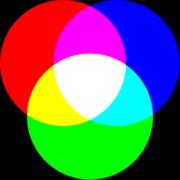
|
 |
Nota |
HSV
Modelo de color que define un color de acuerdo a sus componentes. HSV (Hue, Saturation, Value - Tonalidad, Saturación, Valor; también llamado HSB (Hue, Saturation, Brightness - Brillo, Saturación, Brillo)
Los valores de HSV corresponden a:
- H=Tono. Define el color real y se mide como una posición en la rueda de colores estándar, expresándose en grados entre 0º y 360º.
- S= Saturación. Es la fuerza o pureza del color, la cantidad de gris que se añade al tono del color y se mide como el porcentaje comprendido entre 0% (color gris) y 100% (saturación completa del color).
- V= Brillo. Es la luminosidad u oscuridad relativa al color elegido y se mide con un porcentaje comprendido entre 0% (negro) y 100% (blanco).
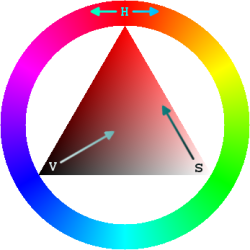
|
2. Paleta impresión
Al hacer clic en la pestaña con la imagen de una impresora accedemos a la paleta CMYK, que trabaja con colores sustractivos.
El único cambio que observamos está en la zona central-izquierda donde aparecen unos deslizantes, que nos permiten cambiar la cantidad de color C (cian); M (magenta); Y (amarillo) y K (cantidad de negro). Todos ellos con un porcentaje de 0 a 100.
 |
Nota |
CMYK
Se basa en la mezcla de pigmentos (síntesis sustractiva) de los siguientes colores para crear otros más:
C = Cyan (Cian).
M = Magenta (Magenta).
Y = Yellow (Amarillo).
K = Black ó Key (Negro).
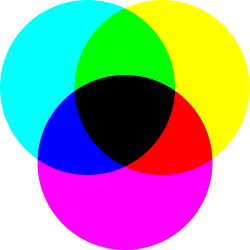
|
3. Paleta Triángulo
Al hacer clic en la pestaña con un triángulo circunscrito en una circunferencia, accedemos a la paleta Triángulo, que nos muestra el model HSV de elección de color.
En la circunferencia podemos elegir el tono de color y en el triángulo el brillo y la saturación. Dos pequeños círculos nos marcan el tono elegido, uno, y el otro, la saturación y brillo.
4. Paleta Acuarela
Accedemos a la paleta Acuarela haciendo clic en la pestaña que tiene por icono un pincel.
Nos permite elegir en una mezcla de colores diluidos (acuarela) el color deseado.
5. Paleta activa
Accedemos a la paleta Activa haciendo clic en la pestaña que tiene por icono una mano con un dedo extendido sobre varios colores.
Puedes utilizar la paleta predefinida que está limitada a 256 colores ( o menos). Esta paleta se localiza en el menú Archivo --> Diálogos --> Paleta de la Caja de herramientas. La paleta activa por defecto solamente dispone de 23 colores que son los que se muestran en la anterior imagen. Esto no quiere decir que solamente podamos elegir entre esos colores dado que la elección mediante HSV y RGB permanece activa. En caso de que estemos trabajando sobre una imagen en modo de color indexado si que tendrá efecto esta limitación.
¿Qué modo de elección de color utilizar? Con el que sientas más cómodo a la hora de trabajar. Todos estos métodos nos permiten seleccionar un determinado color como color de frente o fondo.